無需密碼即可刪除 Apple ID 的最佳方法
Apple ID 被稱為任何配置或破壞其操作的 Apple 設備的最熟練和最重要的識別字符之一。 Apple ID 負責保存用戶的數據和身份,並營造一個環境,讓黑客幾乎不可能侵入此類安全協議並獲得對 Apple ID 的訪問權限。 一些用戶希望在更改設備後更改 Apple ID 憑據。 通常,當這些設備以前歸某人所有時,在輸入您的之前刪除他們的 Apple ID 很重要。 在這種情況下,您可能會嘗試尋找簡單有效的方法來幫助您輕鬆滿足您的需求。 刪除 Apple ID 可能會很費勁; 但是,本文可確保您不會遇到任何麻煩。 為此,本文解釋了各種機制和程序,這些機制和程序將指導用戶如何安全地從他們的 Apple 設備中刪除 Apple ID。
第 1 部分。 從 iPhone 中刪除 Apple ID 的最佳方法
在可以通過 Apple 設備進行測試的許多機制中,您可以採取的最安全的途徑是採用第三方平台。 第三方專用解鎖工具為您提供從 iPhone 中移除 Apple ID 的最安全環境。 它不僅可以幫助您覆蓋目標本身,還可以幫助您適應設備的操作並保護它免受任何特定的傷害。 整個市場都有幾個第三方平台可用。 為了使選擇簡單而具有挑釁性,本文向您介紹 Dr. Fone – 屏幕解鎖 (iOS),一個令人印象深刻且具有紀念意義的平台,具有滿足各種 Apple 設備的卓越能力。 該平台可幫助您消除所有涉及鎖定 Apple 設備的問題。 要了解為什麼 Dr. Fone 應該是從 iPhone 中刪除 Apple ID 的首選,您需要了解以下提供的原因:
- 它可以解鎖所有忘記密碼的 iPhone。
- 該平台可以讓您保護您的 Apple 設備免受禁用狀態的影響。
- 您無需擁有可操作的 iTunes 平台即可解鎖您的設備。
- 它涵蓋了所有類型的 iPhone、iPad 和 iPod Touch。
- 與最新的 iOS 完全兼容。
當您了解將 Dr. Fone 視為從設備上刪除您的 Apple ID 帳戶的完美選擇的優勢時,您還應該考慮遵循以下提供的指南:
第 1 步:連接設備和啟動工具
您最初需要在平台運行的桌面上連接您的設備。 當您在桌面上下載、安裝和啟動 Dr. Fone 時,您可能會看到使用各種工具打開的主窗口。 您需要從列表中選擇“屏幕解鎖”工具才能繼續。

第 2 步:繼續解鎖 Apple ID
在下一個屏幕上,您要從您面前可見的三個選項中選擇“解鎖 Apple ID”選項。 向上移動到您的 Apple 設備以完成其餘步驟。

第 3 步:信任計算機
在正面打開設備屏幕的情況下,建議您選擇“信任”選項而不是提示消息的可見性。 完成信任計算機後,您需要進入 Apple 設備的設置。

第 4 步:重新啟動並執行
打開設備的設置後,您需要重新啟動它。 一旦您啟動重新啟動,平台就會自動檢測到它並啟動從設備中刪除 Apple ID 的過程。 當平台成功結束後,會在桌面提示用戶完成任務。

第 2 部分。 如何從 iPhone 中刪除 Apple ID
除了從專門的第三方平台尋求幫助外,其他一些機制還提供了簡單的解決方案來安全地從 iPhone 中刪除 Apple ID。 在此之後,在這種情況下可以採用幾種常規方法。 要從 iPhone 中刪除 Apple ID,您可以考慮手動訪問 iPhone 的設置,以便輕鬆地從設備中完全刪除和註銷 Apple ID。 要涵蓋這一點,您需要按照下面提供的步驟進行操作。
步驟 1: 訪問 iPhone 的設置,然後點擊前面打開的屏幕頂部的“Apple ID”。
步驟 2: 在選擇 Apple ID 後出現的選項列表中,您需要從列表中選擇“iTunes & App Store”,然後點擊出現在下一個屏幕頂部的“Apple ID”。
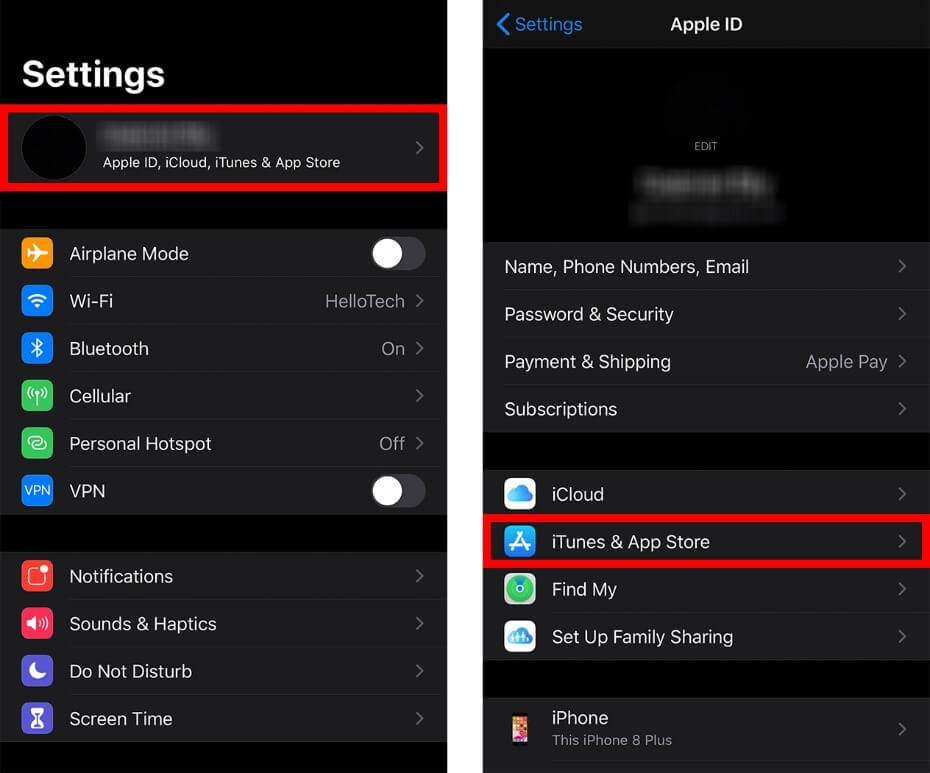
步驟 3: 在打開的提示列表中,您需要選擇“查看 Apple ID”並繼續選擇“刪除此設備”以啟動從 iPhone 中刪除帳戶。
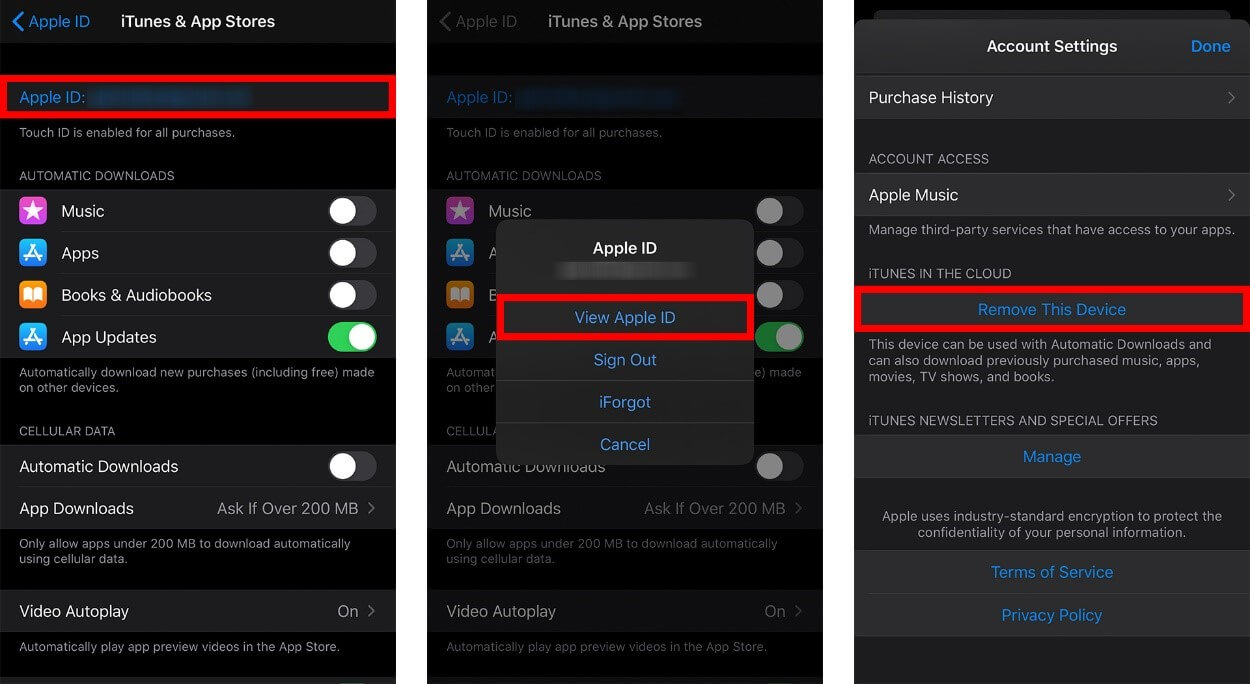
步驟 4: 您需要返回上一頁並滾動到頁面底部以選擇“退出”。

步驟 5: 提供特定 Apple ID 帳戶的憑據並確認將其從 iPhone 上刪除。 請記住,此類程序需要用戶提供密碼和適當的憑據才能從 iPhone 中刪除 Apple ID。
第 3 部分。 如何從瀏覽器中刪除 Apple ID
如果您不太確定如何處理 iPhone 以從中刪除 Apple ID 帳戶,您可以考慮通過另一種方法訪問網絡瀏覽器以涵蓋類似的方法。 您可以考慮使用 Apple ID 官方網站刪除與 Apple ID 關聯的設備。 但是,為了有效地從設備中刪除 ID,本文為您提供了過多的詳細信息,以成功執行該過程而沒有任何差異。
步驟 1: 在瀏覽器上打開 Apple ID 網站,然後使用要從設備中刪除的 Apple ID 登錄。
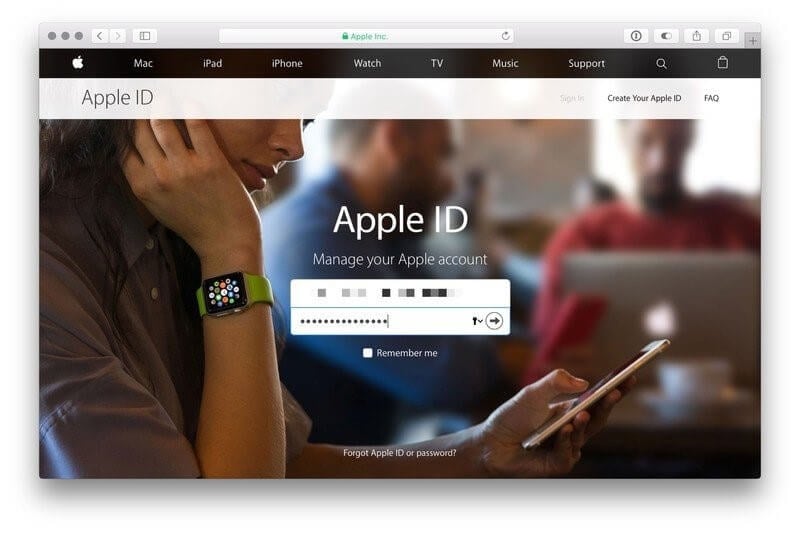
步驟 2: 如果出現提示,請提供“雙重身份驗證”代碼或其他詳細信息。 滿足要求後,從主頁訪問“設備”部分。
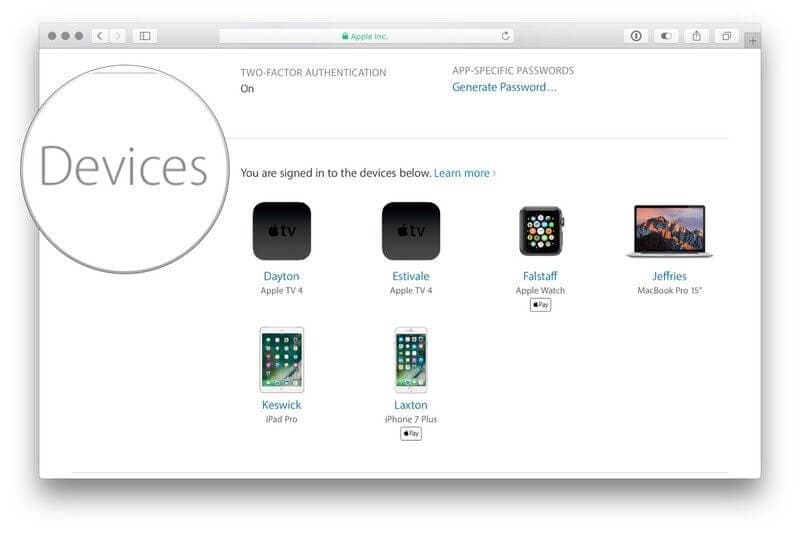
步驟 3: 點擊您要刪除的設備,然後點擊“刪除”。 再次確認該過程,並在屏幕上彈出提示並成功刪除您的 Apple ID 的設備。
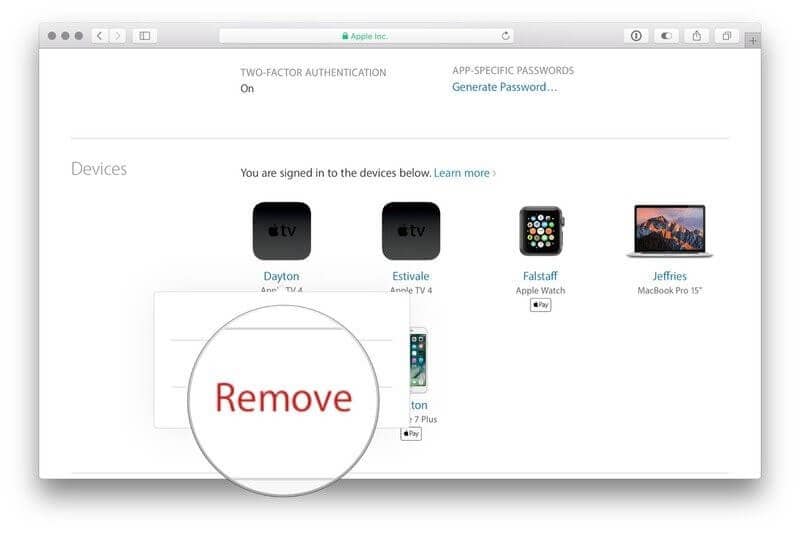
第 4 部分。 從 Mac 中刪除 Apple ID
許多 Mac 用戶更喜歡使用 Apple ID 來保護他們必要和適當的數據,並在其上備份以確保丟失數據的精細性。 但是,在從 Mac 中刪除 Apple ID 時,需要執行幾個簡單的步驟。 不過,MacOS Catalina 和 macOS Mojave 在動作上卻有非常細微的差別,下面解釋一下。
對於macOS Catalina
- 訪問屏幕左上角的 Apple 菜單,然後從下拉菜單中選擇“系統偏好設置”。
- 點擊“Apple ID”,然後從提供的選項中點擊“概覽”。
- 您需要通過點擊屏幕左下角的“註銷”並從 Mac 中刪除 Apple ID。
對於macOS Mojave
- 從左上角打開菜單,然後選擇“系統偏好設置”。
- 在屏幕上打開的面板中,建議您從列表中選擇“iCloud”,然後從其首選項面板中點擊“退出”。
- 如果需要,請嘗試保留 Apple ID 上存在的所有數據的副本。 成功刪除 Mac 的 Apple ID 並結束該過程。
結論
本文重點介紹瞭如何通過各種操作模式從設備中刪除 Apple ID 的各種真實方法。 您需要查看指南以更好地了解所涉及的過程。